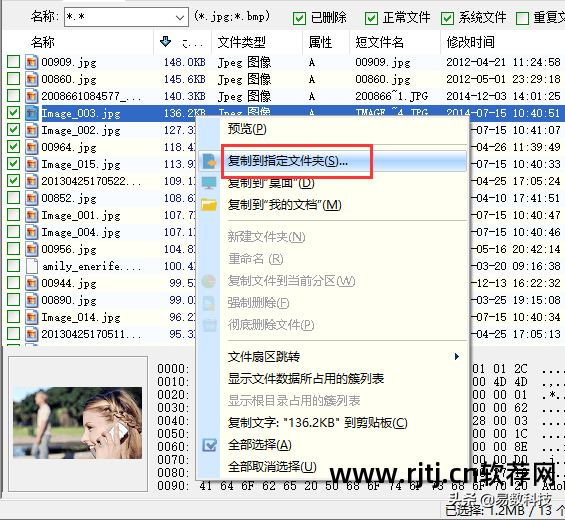硬盘有坏道。 如果我想恢复硬盘上的数据该怎么办? 今天给大家介绍一个处理硬盘坏道的好方法,就是对硬盘做一个扇区级的拷贝(或者做镜像),然后扫描硬盘拷贝来恢复丢失的数据。数据。

关于硬盘坏道和数据恢复
经常使用硬盘的用户都会对坏道很熟悉。 硬盘坏道的原因有很多,比如使用不当、突然断电、磕碰、硬盘本身质量问题、元件老化等。坏道会给硬盘带来很多问题,其中最麻烦的就是坏道。这就是数据丢失。 当硬盘出现坏道时,可能会出现以下问题:
硬盘有坏道,丢失的数据可以恢复吗? 能! 对于有轻微坏道的硬盘,可以使用软件扫描恢复数据,然后将找到的数据复制到正常硬盘上; 如果坏道严重超级硬盘数据恢复软件教程,搜索数据的过程无法继续,可以尝试对硬盘进行扇区级复制或镜像,然后扫描磁盘副本或镜像文件来恢复数据,使硬盘恢复正常。磁盘数据恢复过程不再受到坏扇区的干扰。
如何对有坏扇区的硬盘进行扇区级复制/镜像?
这里我们利用DiskGenius数据恢复和分区管理软件的“扇区复制”功能对硬盘进行扇区级复制(克隆)。 扇区复制功能可以在物理层面上将源盘从一个扇区复制到另一个扇区,从而获得源盘的相同副本。 该功能可以对指定分区或硬盘进行扇区级克隆,并创建扇区级镜像文件。
提醒:
第一步:打开软件,点击工具>扇区复制,如下图所示。
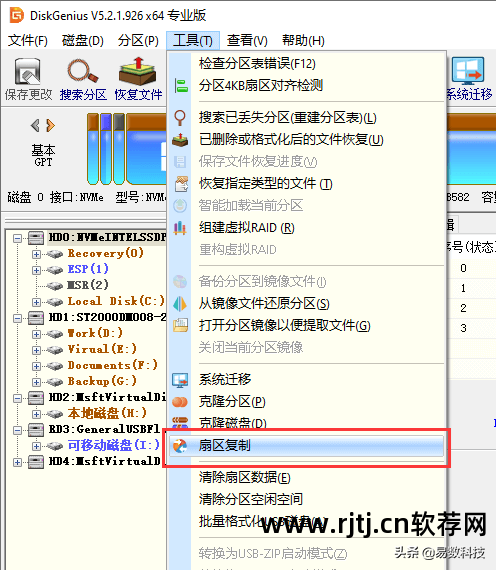
步骤2:选择源盘和目标盘。
单击“磁盘”图标选择分区或磁盘,然后单击“文件”图标选择任意文件。
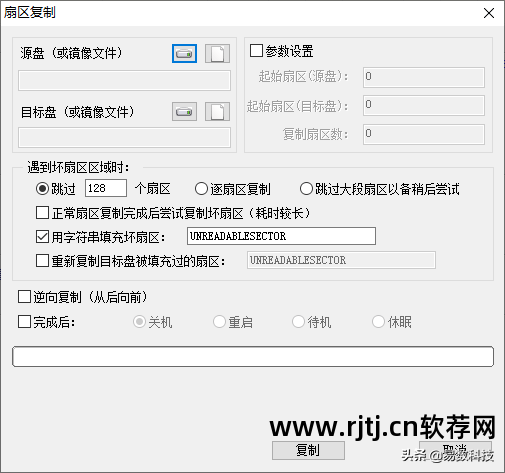
选择正确的硬盘并单击“确定”按钮。
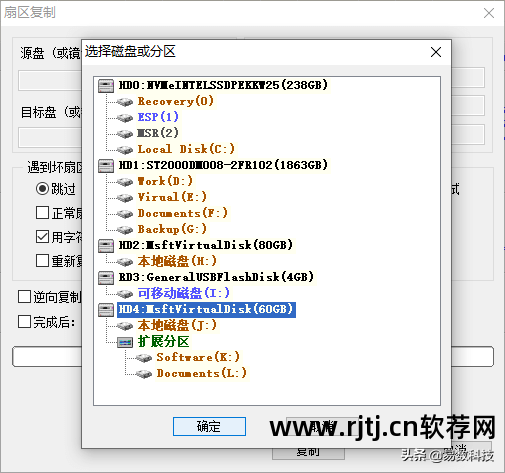
第三步:设置具体的复制方式,然后点击“复制”按钮。 等待扇区复制过程完成。
遇到坏道时,软件预设了多个选项超级硬盘数据恢复软件教程,用户可以根据实际情况进行选择。 灵活运用这些选项可以帮助我们顺利完成扇区复制过程。 在坏道非常严重的情况下,复制速度会很慢,需要的时间也会比较长。 整个手术过程你必须非常有耐心。
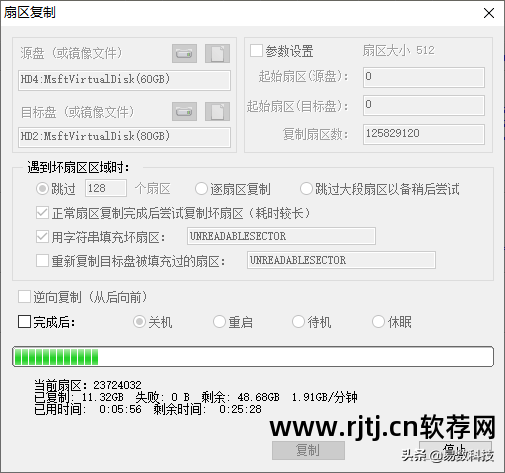
如何从目标磁盘/硬盘映像执行数据恢复?
扇区复制完成后,您将获得与原始磁盘相同的副本或磁盘映像。 这时,您可以将有坏道的硬盘从计算机中取出,然后扫描目标磁盘以恢复丢失的数据。 文件恢复过程如下:
步骤一:在软件中选择需要恢复数据的分区,然后点击“恢复文件”按钮。
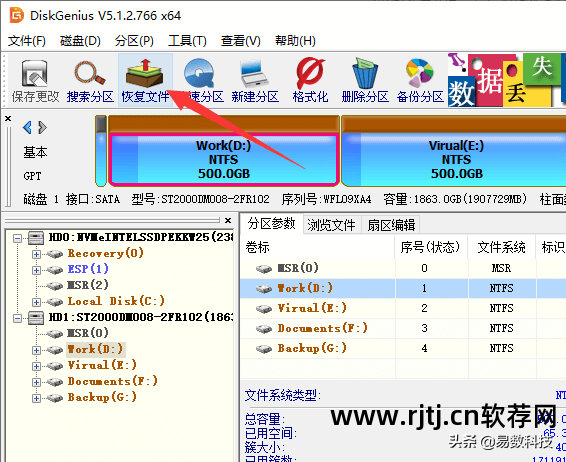
步骤2:在弹出的恢复文件窗口中,选择适当的恢复选项,然后单击“开始”按钮。 之后,软件进入扫描阶段。
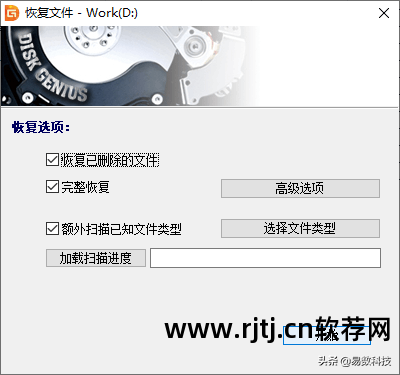
步骤3:在扫描结果中找到所需数据并预览文件以检查恢复效果。
软件提供文件过滤功能,可以过滤扫描结果中的数据,快速找到您想要的数据; 另外,您还可以预览文件(双击文件进行预览)以确定文件是否可以正常恢复。

第四步:选择需要恢复的文件,然后将其复制到其他分区/硬盘,完成数据恢复过程。